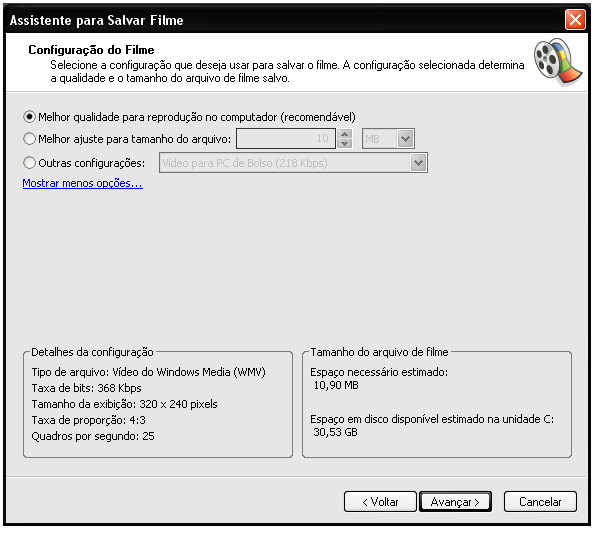Como criar um Vídeo no Windows Movie Maker
É super facil de criar um vídeo no Windows Movie Maker, é um programa super simples e fácil de montar um vídeo bacana, e é um dos programas que não tem aquela enrrolação toda pra montar um simples vídeo rsrsrs.Ah! Lembrando, Windows Movie Maker você pode encontra-lo no seu próprio Windows XP ou Windows XP Profissional, caso alguém não tenha um desses Sistema Operacional, é esteje usando Windows Vista, Windows 7 ou Inferior, terá que fazer um Download do Programa, mais... não garanto que o Window Vista e 7 aceitem esse tipo de programa.
Vamos lá com Tutoria Básico.
Criando um vídeo de fotos com o Movie Maker
Várias pessoas têm postado dúvidas de como criar um vídeo a partir de fotos, com o software Foto2avi, ele não é um aplicativo difícil de ser usado, mas tem muitos detalhes de configuração. Então, resolvi escrever um post sobre como criar um vídeo com suas fotos com o software MovieMaker. O MovieMaker é da Microsoft e geralmente já vem grátis junto com o Window XP ou Vista.O MovieMaker é mais intuitivo e mais simples de utilizar, então espero que este post ajude aqueles que não conseguiram criar o vídeo de suas fotos com o Foto2avi.
Instruções:
Passo 1 – para facilitar a criação copie todas as fotos que deseja inserir no vídeo e uma musica para uma pasta. Por exemplo, a pasta fotos.
Passo 2 – Abra o MovieMaker que geralmente está no menu “Iniciar” –> “Entretenimento” –> “MovieMaker”.
Passo 3 - No menu a esquerda clique com o botão direito do mouse em “Coleção” e escolha a opção “Nova Coleção”. Em seguida, escolha um nome para a coleção.

Passo 4 - Clique no menu Arquivo e depois escolha a opção “Importar para Coleções”, então selecione todas as fotos da pasta que você havia criado e a música também.
Passo 5 – As fotos e a música devem aparecer na janela do meio do MovieMaker, como abaixo.

Passo 6 - Clique em “Ferramentas” no menu e escolha o item “Opções”. Onde está escrito “Duração da Imagem” coloque 10 segundos e onde está escrito “Duração da Transição” coloque 2 segundos.

Passo 7 – Observe que no programa MovieMaker, em baixo, existe um “storyboard”, como na figura abaixo. Com o mouse, arraste as fotos na seqüência que você quer que elas apareçam para a linha que está escrito vídeo.

Passo 8 – Araste também a musica para a linha áudio/Música.
Passo 9 – Agora vamos escolher os efeitos de transição entre cada foto. Clique novamente no menu a esquerda no item “transições de vídeo”, na parte central deve aparecer as transições disponíveis. Agora arraste com o mouse as transições desejadas para a linha transição.

Passo 10 – Muito bem! Agora vamos ver como ficou. Clique em play na janela de vídeo a direita. Gostou? Então salve o projeto clicando no menu “Arquivo” depois “Salvar projeto”.

Passo 11- – Agora vamos criar o vídeo. Clique no menu “Arquivos” e na opção “Salvar arquivo de filme”,
Passo 12- Clique em Meu computador, depois disso, aperte em Avançar.
Passo 13- Coloque nome do Vídeo e escolha destino a onde guarda-lo e aperte Avançar.
Passo 14- Selecione a Opção: Melhor qualidade para reprodução no computador (recomendável) e clique em Avançar. e PRONTO!
Enfim! Caso não tenham entendido o Tutorial, vejam esses vídeos no Youtube:
http://www.youtube.com/watch?v=-Dz2Kfnofzs
http://www.youtube.com/watch?gl=BR&hl=pt&v=sgQ8xv1Z4uI
http://www.youtube.com/watch?v=K1Q5GBXcUCk
Espero poder ter Ajudado! =)
E não esqueçam o Download do Programa esta aqui no final do Post.
Download:
 |
| Para Windows: Vista / 7 / 8 Para saber mais sobre Programa, Acesse: http://atsipoint.blogspot.com.br/2012/08/windows-movie-maker.html |